Curso
Este artículo explorará diferentes métodos para alfabetizar datos en Excel, incluyendo la función sort(), la herramienta Filtro y fórmulas para casos más complicados.
Si te encuentras atascado con otras preguntas de Excel, te recomiendo que sigas nuestro curso de Introducción a Excel y nuestro curso de Preparación de Datos en Excel para tener una base sólida.
Cómo alfabetizar una columna en Excel
Ordenar una columna alfabéticamente en Excel es rápido y fácil utilizando las herramientas incorporadas. Aquí tienes dos métodos eficaces:
Utilizar los botones A-Z y Z-A
Para ordenar una columna con este método
- Selecciona cualquier celda de la columna que quieras ordenar.
- Ir a los Datos y busca la opción Ordenar y Filtrar grupo.
- Haz clic en de la A a la Z para orden ascendente o Z a A para el orden descendente.
- Excel reordenará automáticamente la columna.
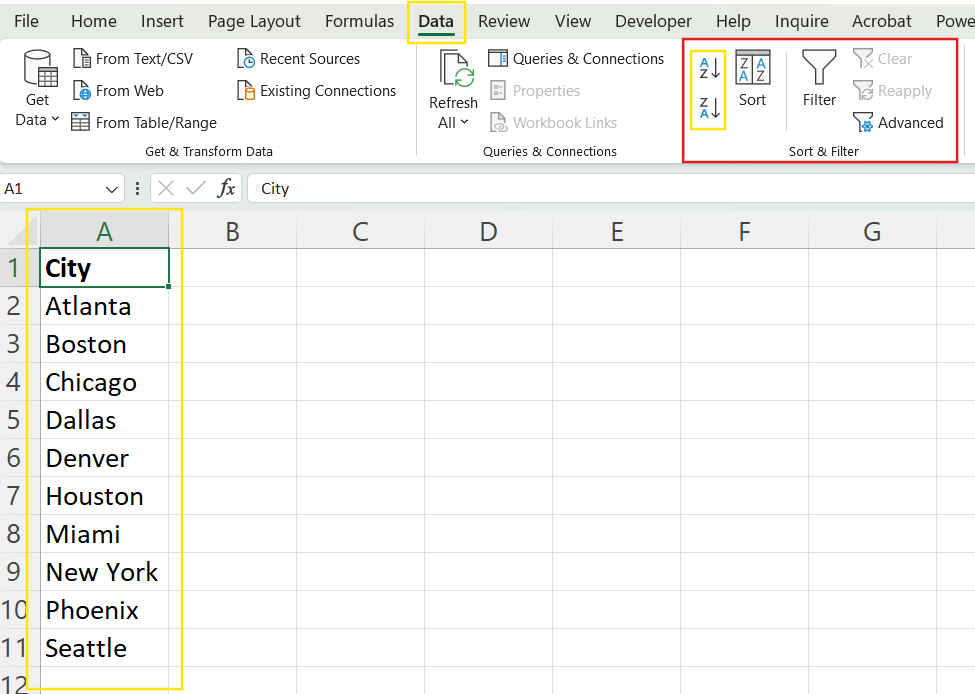
Utilizar los botones A-Z y Z-A para alfabetizar columnas en Excel. Imagen del autor.
Utilizar el cuadro de diálogo Ordenar
Como alternativa, puedes utilizar el cuadro de diálogo Ordenar. Este botón está justo al lado de los otros dos. Te recomiendo esta opción si tu columna tiene cabeceras.
- Selecciona todo el conjunto de datos, incluidas las columnas relacionadas.
- Ir a los Datos y pulsa Ordenar.
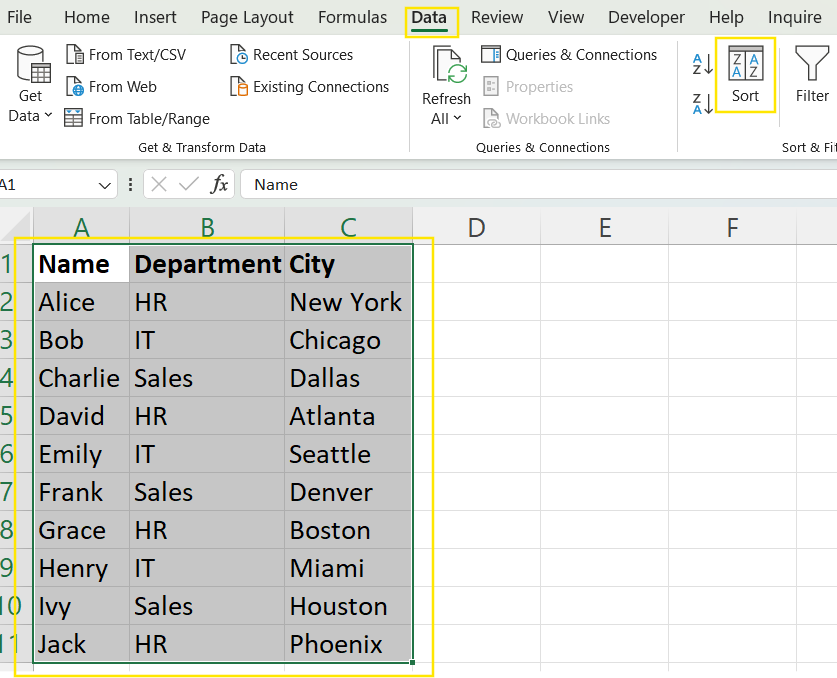
Utilizar el cuadro de diálogo Ordenar para ordenar alfabéticamente una sola columna en Excel. Imagen del autor.
- En la Ordenar por selecciona la columna a ordenar alfabéticamente.
- Establece el Orden en A-Z o Z-Ay haz clic en Aceptar.
- Excel ordenará la columna manteniendo intactos los datos correspondientes en otras columnas.
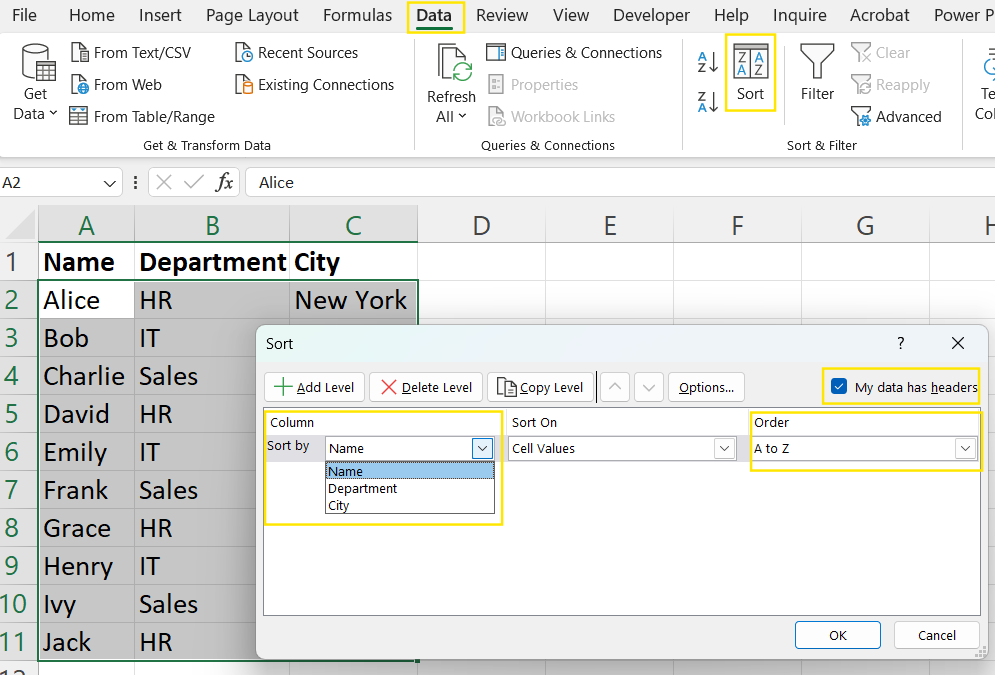
Utilizar el cuadro de diálogo Ordenar para ordenar alfabéticamente una sola columna en Excel. Imagen del autor.
Cómo alfabetizar varias columnas en Excel
Al ordenar varias columnas, es importante asegurarse de que los datos relacionados permanecen intactos, de lo contrario tu hoja de cálculo quedará desordenada. Sigue estos pasos para mantenerte organizado:
- Selecciona el conjunto de datos, asegurándote de que todas las columnas están resaltadas, incluidas las cabeceras.
- Haz clic en Ordenar en el menú Datos para abrir el menú Ordenar ordenar.
- Elige la columna principal por la que quieres ordenar y establece el orden (A-Z o Z-A).
- Haz clic en Añadir nivel para ordenar por una columna adicional.
- Continúa añadiendo niveles según sea necesario y confirma con OK.
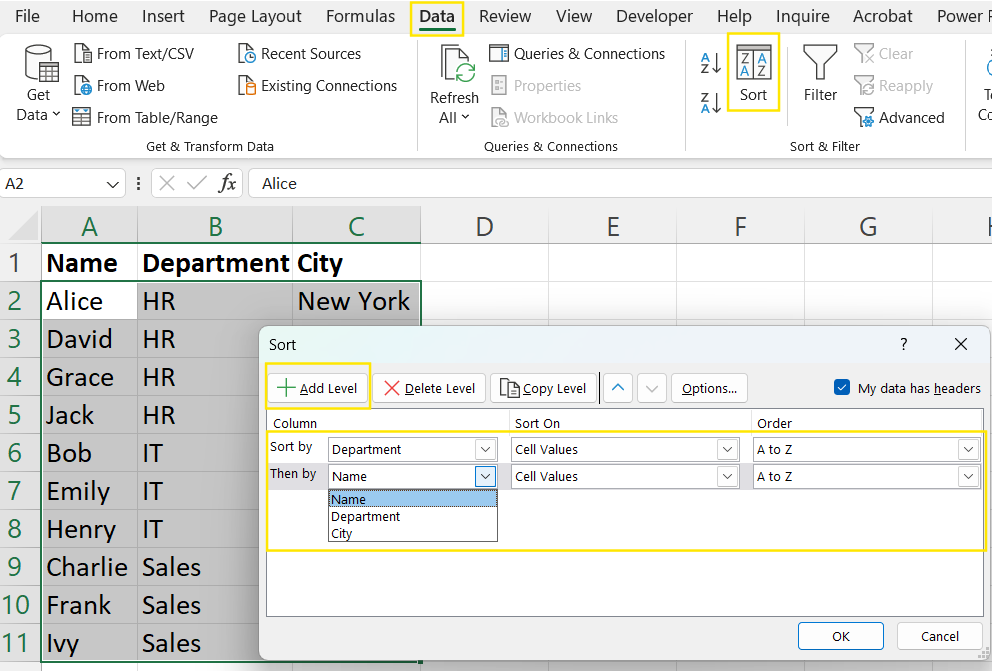
Utilizar el cuadro de diálogo Ordenar para ordenar alfabéticamente varias columnas en Excel. Imagen del autor.
Cómo ordenar filas alfabéticamente en Excel
Ordenar los datos horizontalmente es útil cuando la información se estructura en filas en lugar de columnas. Sigue estos pasos para ordenar alfabéticamente las filas en Excel:
- Selecciona el rango de datos que quieres ordenar.
- Haz clic en Ordenar en el menú Datos para abrir el cuadro de diálogo Ordenar.
- Haz clic en Opciones y selecciona Ordenar de izquierda a derecha.
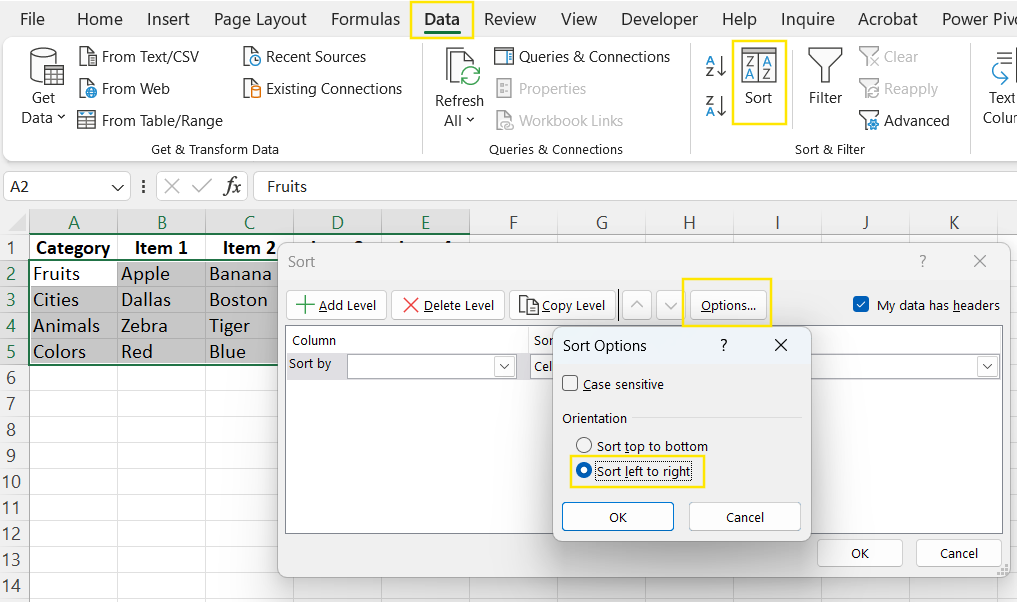
Utilizar el cuadro de diálogo Ordenar para ordenar filas alfabéticamente en Excel. Imagen del autor.
- Elige el número de fila y el orden de clasificación (A-Z o Z-A) y haz clic en Aceptar.
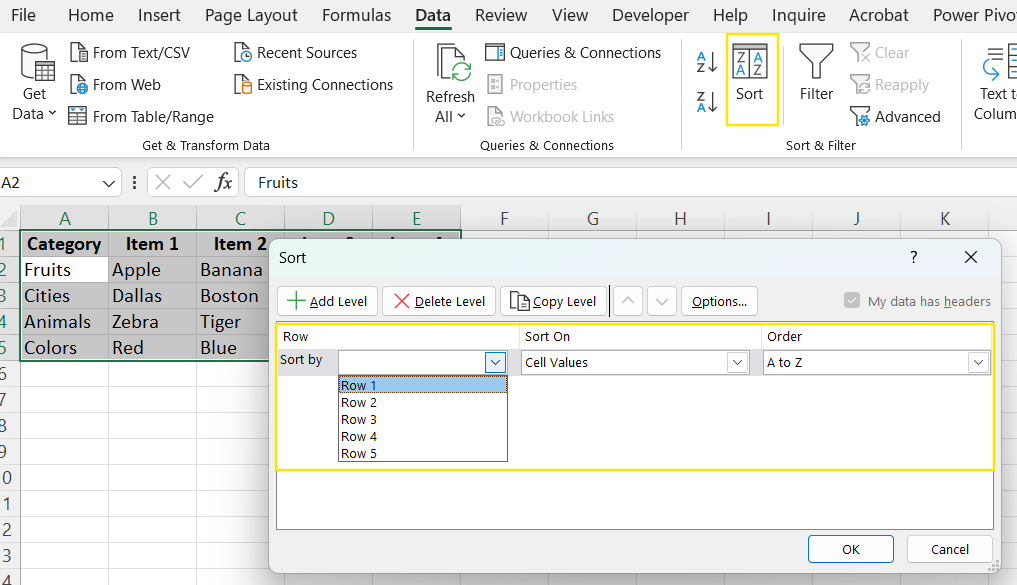
Utilizar el cuadro de diálogo Ordenar para ordenar filas alfabéticamente en Excel. Imagen del autor.
Cómo utilizar filtros para ordenar alfabéticamente en Excel
Los filtros proporcionan una forma rápida de ordenar alfabéticamente los datos sin alterar permanentemente el orden original. Este método es útil cuando necesitas una ordenación temporal conservando la estructura del conjunto de datos. Sigue los pasos siguientes para alfabetizar utilizando filtros.
- Selecciona los encabezados de columna.
- Ir a Datos > Ordenar y Filtrar > Filtro.
- Haz clic en la flecha desplegable de la cabecera de la columna.
- Selecciona Ordenar de la A a la Z o Clasificar Z a A para reordenar la columna.
- El filtro permite alternar fácilmente entre datos ordenados y sin ordenar.
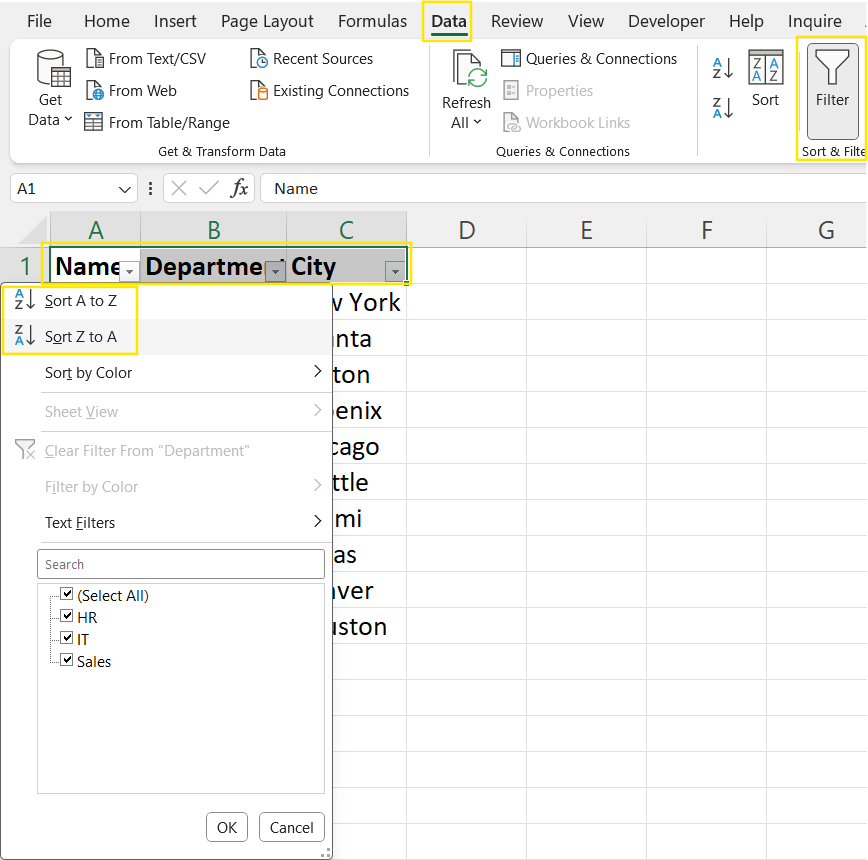
Utilizar filtros para ordenar datos alfabéticamente en Excel. Imagen del autor.
Cómo alfabetizar con fórmulas de Excel
A veces, las herramientas de ordenación integradas en Excel pueden no ser suficientes. Utilizar fórmulas permite una ordenación dinámica, lo que significa que los datos se actualizan automáticamente cuando se añaden o cambian nuevos valores.
Ordenar datos alfabéticamente con SORT()
La función SORT() ordena dinámicamente un rango en orden ascendente o descendente. Por ejemplo, la fórmula siguiente ordena los datos de la columna B (B2:B11) en orden ascendente (A-Z). Para ordenar en orden descendente, Cambia 1 por -1.
=SORT(A2:A11, 1, 1)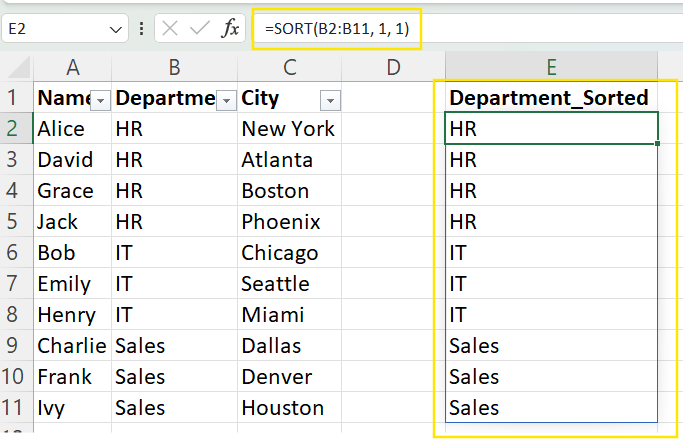
Utilizar la función SORT() para ordenar alfabéticamente una columna en Excel. Imagen del autor.
Consulta nuestro curso de Fundamentos de Excel para aprender más sobre las funciones y fórmulas disponibles en las últimas versiones de Excel.
Utiliza una columna de ayuda con COUNTIF()
Si utilizas una versión antigua de Excel sin SORT(), puedes utilizar la función COUNTIF() para asignar una posición a cada entrada y luego ordenar utilizando esta columna de ayuda.
=COUNTIF(A$2:A$11, "<=" & A2)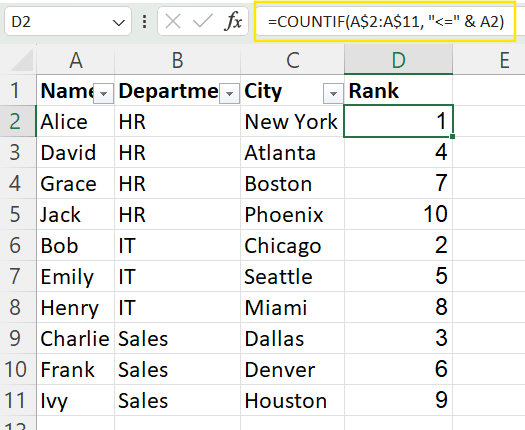
Utilizar una columna de ayuda con COUNTIF() para ordenar los datos alfabéticamente en Excel. Imagen del autor.
Ordenar por apellido cuando el nombre va primero
Si los nombres se almacenan como "Primer Apellido", pero necesitas ordenarlos por apellido, puedes extraer el apellido utilizando RIGHT() y SEARCH().
=RIGHT(A2, LEN(A2) - SEARCH(" ", A2))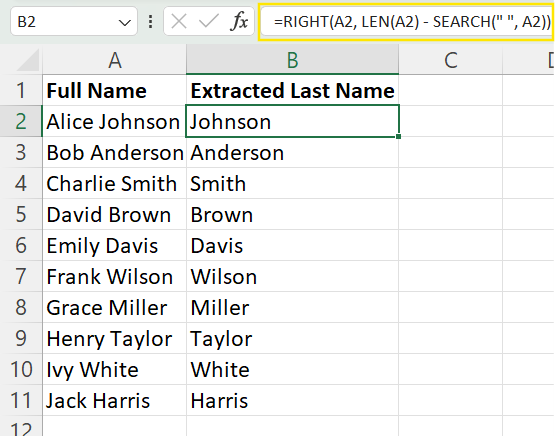
Ordenar columnas alfabéticamente por el apellido cuando el nombre va primero en Excel. Imagen del autor.
A continuación, puedes ordenar el conjunto de datos en función de este apellido extraído.
Problemas comunes al alfabetizar en Excel
La ordenación en Excel no siempre sale como se espera. A continuación te indicamos algunos problemas frecuentes y cómo solucionarlos:
-
Las filas o columnas en blanco afectan a la ordenación: Las filas o columnas vacías pueden alterar el orden de clasificación. Para solucionar este problema, elimina las filas o columnas en blanco.
-
Cabeceras de columna tratadas como datos: Excel puede ordenar los encabezados junto con los datos, provocando un orden incorrecto. Asegúrate siempre de que en elcuadro de diálogo Ordenar , marcas "Mis datos tienen cabeceras" para excluir la fila de cabecera de la ordenación.
-
Ordenar sólo una columna en lugar de todo el conjunto de datos: Ordenar una sola columna puede desalinear los datos relacionados en otras columnas. Selecciona siempre todo el conjunto de datos antes de ordenarlo. Excel suele preguntarte si sólo hay una columna seleccionada, así que elige Ampliar la selección para resaltar todo el conjunto de datos.
-
Ordenar con caracteres especiales: Excel ordena los caracteres especiales como
#,@,_antes que las letras, lo que puede dar lugar a un orden inesperado. Para evitarlo, utiliza las funciones TRIM() y CLEAN() para eliminar los caracteres ocultos antes de ordenar.
Conclusión
Ahora que tus hojas de Excel están bien organizadas, son precisas y fáciles de navegar, ¡es hora de avanzar en tus conocimientos de Excel! Recomiendo cursar nuestros cursos Análisis de datos en Excel para aprender a comprender los datos B2B y Visualización de datos en Excel para dominar el análisis y la presentación de datos.
Preguntas frecuentes
¿Cómo puedo ordenar dinámicamente los datos?
Utiliza la función SORT() para auto-actualizar la clasificación.
¿Por qué no funciona correctamente la clasificación?
Comprueba si hay celdas en blanco, espacios ocultos o caracteres especiales utilizando TRIM() y CLEAN().
¿Cómo mantengo intactos los datos relacionados mientras los clasifico?
Selecciona siempre todo el conjunto de datos, no sólo una columna, antes de ordenar.
¿Cómo puedo alfabetizar correctamente varias columnas?
Selecciona el conjunto de datos completo, haz clic en Ordenar, elige la columna principal y añade niveles para una ordenación adicional.


